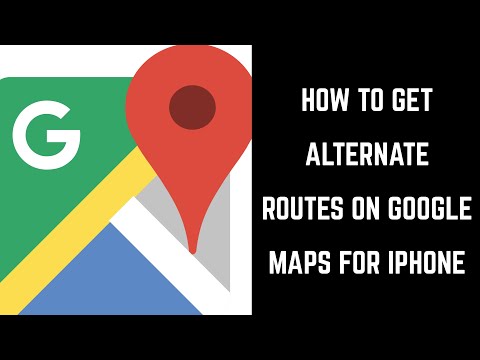Nais mong gawing mas madali upang makahanap ng ilang mga pag-uusap sa Messages app? Maaari kang "mag-pin" hanggang sa siyam na pag-uusap sa tuktok ng Mga Mensahe, na kung saan ay aalisin ang pagkabigo sa paghahanap ng mga taong madalas mong kausap. Itinuturo sa iyo ng wikiHow na ito kung paano i-pin ang mga mensahe sa tuktok ng Messages app sa iyong iPhone, iPad, o Mac.
Mga hakbang
Paraan 1 ng 2: iPhone o iPad

Hakbang 1. Buksan ang Messages app sa iyong iPhone o iPad
Ito ang berdeng icon na may puting chat bubble. Mahahanap mo ito sa iyong home screen o sa library ng iyong app.

Hakbang 2. I-tap at hawakan ang pag-uusap na nais mong i-pin
Ang isang menu ay lalawak.

Hakbang 3. I-tap ang Pin sa menu
Nagdaragdag ito ng isang icon para sa pag-uusap sa tuktok ng screen.
Maaari mo itong ulitin para sa iba pang mga pag-uusap na nais mong i-pin

Hakbang 4. Magdagdag ng maraming mga pin nang sabay-sabay (opsyonal)
Maaari kang mag-pin hanggang sa 9 na pag-uusap sa tuktok ng Messages app. Narito ang isang mabilis na paraan upang mai-pin ang maraming pag-uusap:
- Tapikin I-edit sa kaliwang sulok sa itaas ng mga mensahe.
- Tapikin I-edit ang Mga Pin.
- I-tap ang dilaw na pushpin sa bawat pag-uusap na nais mong i-pin.
- Tapikin Tapos na sa kaliwang sulok sa itaas.

Hakbang 5. I-unpin ang isang pag-uusap
Kung nais mong i-unpin ang isang pag-uusap anumang oras, i-tap lamang at hawakan ito at piliin I-unpin.
Paraan 2 ng 2: macOS

Hakbang 1. Buksan ang Messages app sa iyong Mac
Ito ang berdeng icon na may puting chat bubble. Mahahanap mo ito sa launchpad, at madalas sa Dock.

Hakbang 2. Hanapin ang pag-uusap na nais mong i-pin
Maaari kang mag-scroll dito sa iyong listahan ng pag-uusap, o gamitin ang patlang ng paghahanap sa itaas upang maghanap ng partikular sa isang tao.

Hakbang 3. Pindutin ang Control key habang na-click mo ang pag-uusap
Lilitaw ang isang pagpipilian sa Pin.
Kung mayroon kang isang Magic Mouse o trackpad, maaari mo ring gamitin ang dalawang daliri upang mag-swipe pakanan sa pag-uusap, na magbibigay ng pagpipilian sa Pin

Hakbang 4. I-click ang Pin
Ini-pin nito ang pag-uusap sa tuktok ng Messages app. Maaari mong i-pin ang maramihang mga pag-uusap sa tuktok ng Mga Mensahe.

Hakbang 5. I-unpin ang isang pag-uusap
Upang i-unpin ang isang pag-uusap, i-drag ito mula sa naka-pin na seksyon, o Control + click ito at piliin I-unpin.